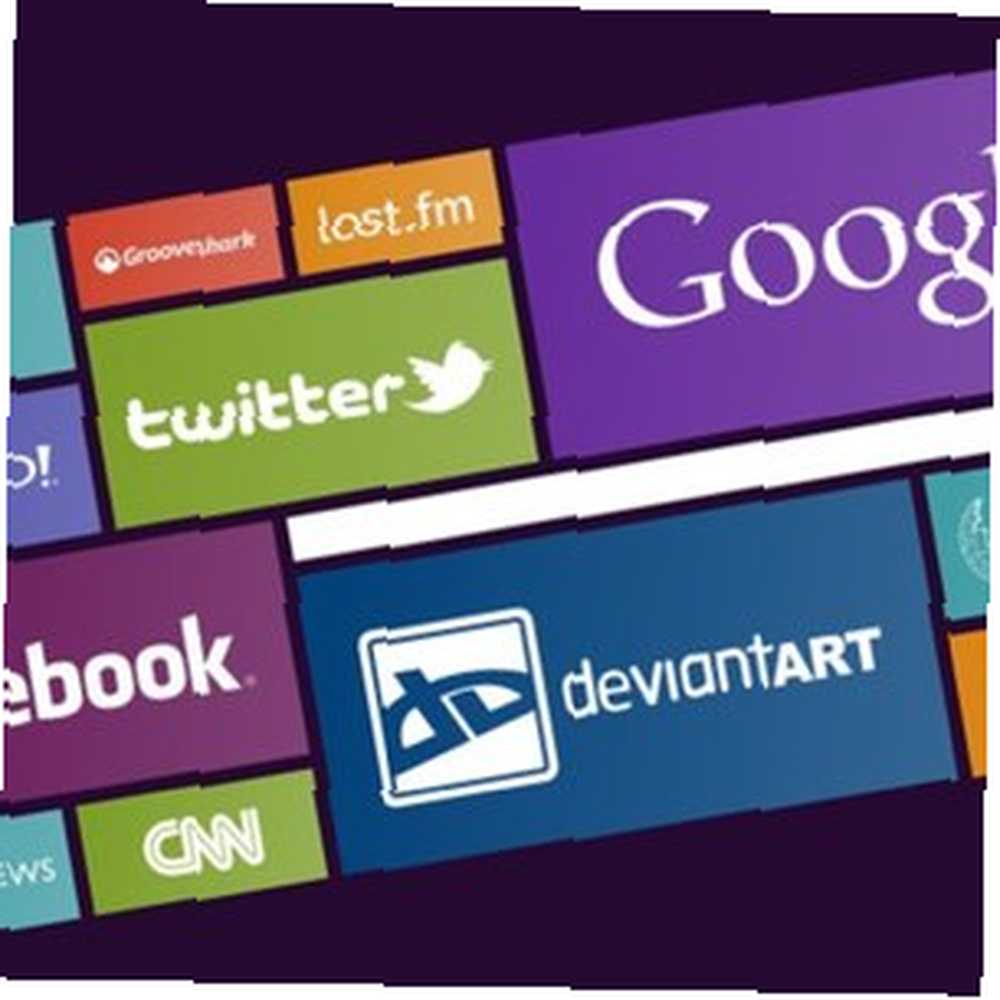
Harry James
0
4727
1189
Desde el punto de vista del diseño, creo que Microsoft tomó una decisión audaz al crear su propia interfaz de usuario móvil en lugar de intentar copiar descaradamente el aspecto de iOS como todos los demás. Todavía tendremos que esperar y ver si la interfaz de usuario ayudará o no a Windows Mobile a sobrevivir en el competitivo mercado de la telefonía, pero muchas personas piensan que este nuevo diseño es único y atractivo. Microsoft también lleva el diseño un paso más allá al implementarlo como “Metro” - la interfaz de usuario del futuro Windows 8.
Si le gusta el nuevo diseño de interfaz de usuario de Windows, puede implementar ese aspecto en la página de inicio de su navegador con la ayuda de Eight. Es un tema de página de inicio de Windows 8 que le dará más que solo un atractivo visual. Ocho le permite personalizar sus elementos para satisfacer sus necesidades. La última actualización de Eight es compatible con Firefox 4.0.1, Chrome 12, Opera 11.11 e Internet Explorer 8.
Usando ocho
El concepto de la página de inicio se ha popularizado durante los últimos años en el mundo del navegador. Cada vez que un usuario abre una nueva pestaña, verá una lista gráfica de los sitios que visitó más. Entonces, en lugar de escribir repetidamente las URL de esos sitios favoritos, los usuarios pueden simplemente hacer clic en los sitios en la página de inicio.
Para el siguiente tutorial, utilicé Firefox. Pero los pasos deberían ser más o menos los mismos en cualquier otro navegador compatible.
- Reemplazar la página de inicio predeterminada de Windows 8 de su navegador con Ocho es fácil. Primero, debe descargar el paquete de temas de 2.5MB (arriba a la derecha de la página debajo “Agregar a los favoritos“) y extráigalo a una carpeta en su computadora. Asegúrese de que esta carpeta no se moverá ni cambiará en el futuro, ya que al hacerlo se romperá la ruta de archivo utilizada por su navegador.
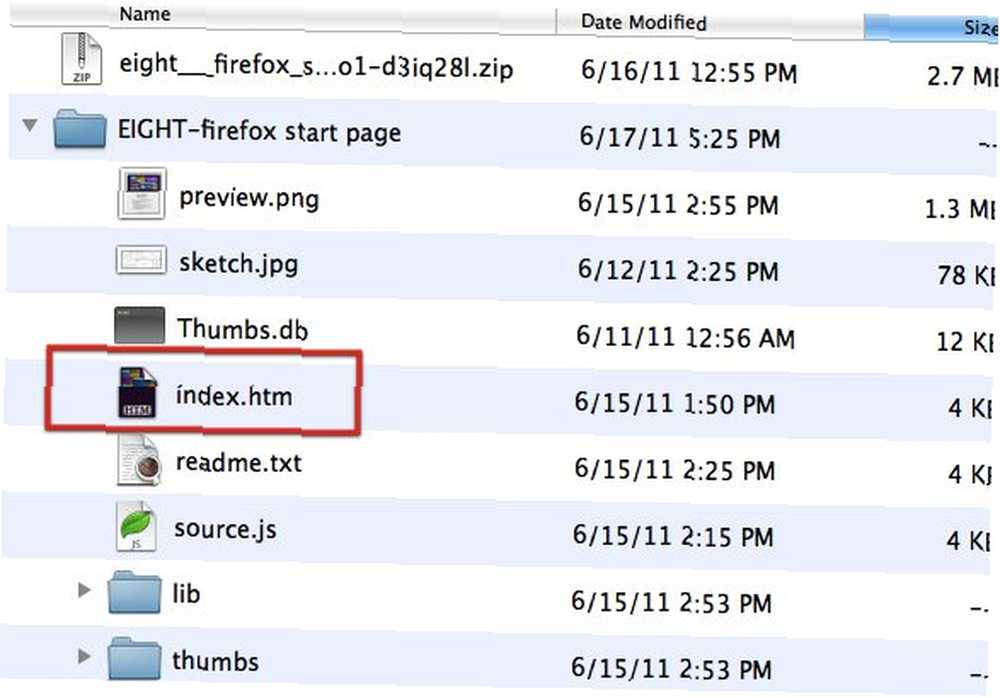
- Luego, use el “Archivo - Abrir archivo” menú en su navegador para navegar y abrir el “index.htm” dentro de la carpeta de ocho. Cierre todas las demás pestañas abiertas antes de continuar.
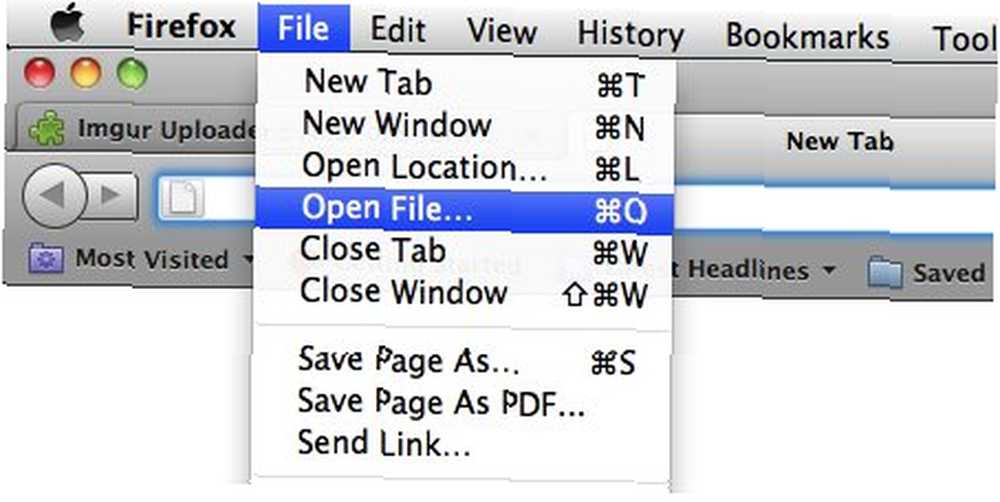
- Para establecer Ocho como la página de inicio predeterminada, vaya a “Preferencias - General” (en el menú Herramientas en Windows o en el menú de Firefox en Mac) y elija “Mostrar mi página de inicio” desde “Inicio: cuando se inicia Firefox“.
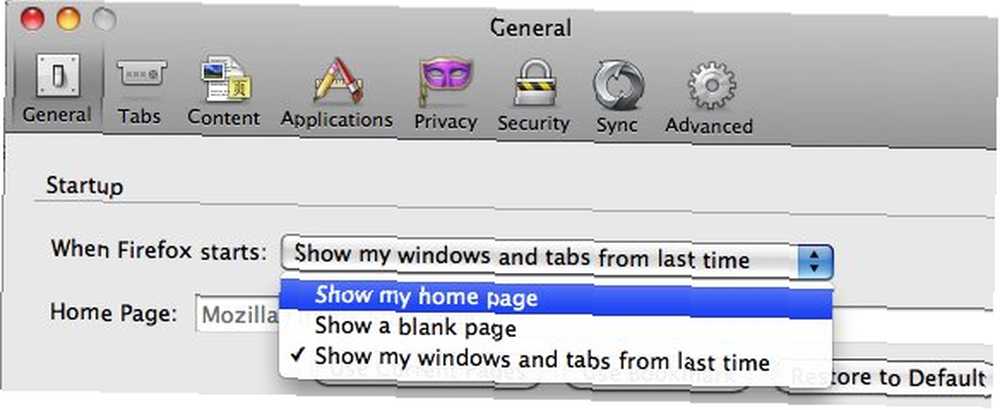
- Luego, haga clic en el “Usar páginas actuales” botón y cierre la ventana de Preferencias. Si tiene otras pestañas abiertas mientras hace esto, otras pestañas también se grabarán como la página de inicio. Así que asegúrate de que estén cerrados.
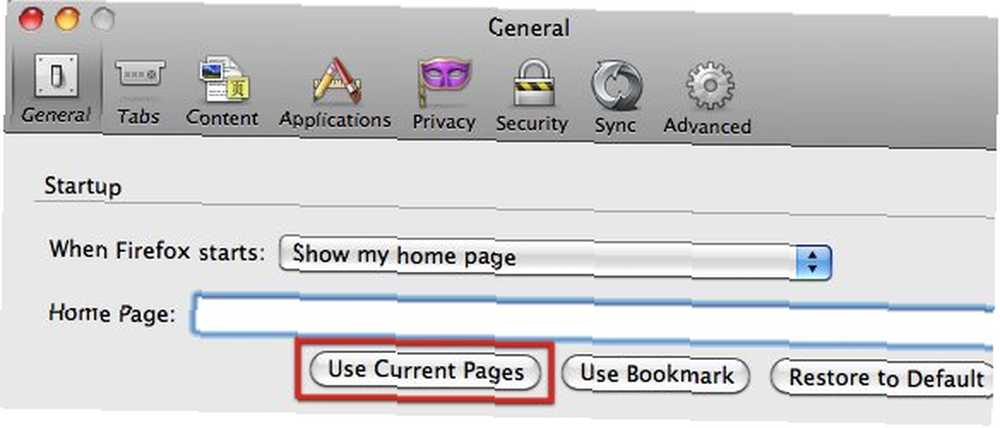
Ahora, cada vez que abra su navegador, aparecerá Ocho. Puede hacer clic en uno de los enlaces para abrir el destino de la URL.
Personalizando Ocho
Ocho viene con doce enlaces predeterminados predeterminados: YouTube, Yahoo !, Facebook, BBC News, CNN, Grooveshark Escucha tu música favorita en línea gratis con Grooveshark Escucha tu música favorita en línea gratis con Grooveshark, Last.fm Usando Last. fm para mejorar su condición física cardiovascular Usando Last.fm para mejorar su condición física vascular, DeviantArt, Twitter, Wikipedia, iTunes y Google. Los usuarios pueden ir rápidamente a esos sitios haciendo clic en los enlaces visuales. Pero todos tienen sus propias preferencias y, afortunadamente, Ocho es totalmente personalizable. Puede cambiar los enlaces de destino, logotipos e incluso el color de fondo de cada enlace visual según sus preferencias.
Si desea personalizar Ocho, puede encontrar una explicación muy breve en el Léame.txt archivo dentro de la carpeta de ocho. Pero ahora reemplacemos uno de los enlaces visuales (miniaturas) con el enlace de MakeUseOf, para que podamos entender completamente cómo funciona el proceso.
- Primero, abramos el “Sketch.jpg” archivo para nuestra orientación. Podemos ver el número de referencia, la ubicación y el tamaño máximo de icono para cada miniatura.
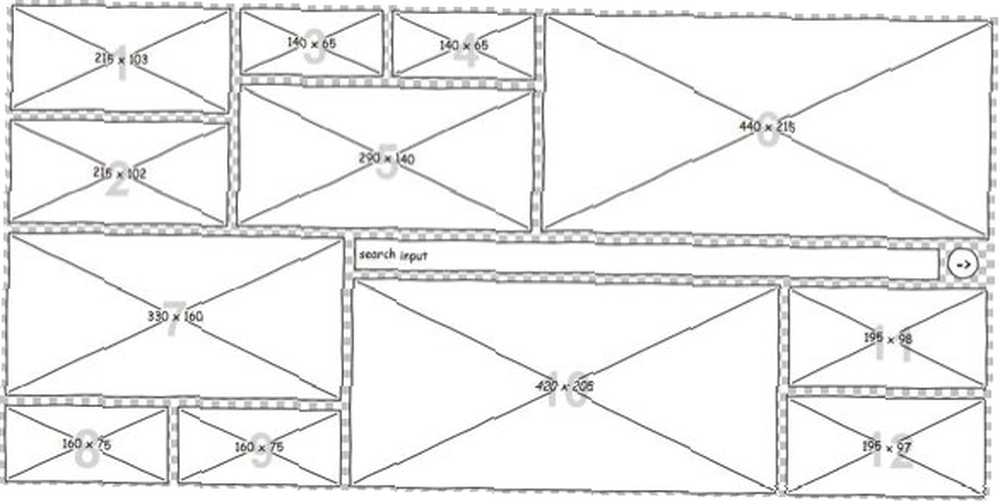
- Seleccionemos un cuadrado como ubicación para el enlace visual MakeUseOf. Elegí la casilla número 10 porque quiero el tamaño más grande posible pero no quiero reemplazar a Google (casilla número 6). Esto significa que debería colocar el logotipo dentro de un área de imagen de 420 x 205 píxeles con un fondo transparente. Puede usar cualquier aplicación de imagen decente para preparar la miniatura. Las instrucciones sugieren que use un logotipo blanco para mayor claridad, pero puede usar cualquier tipo de color para su logotipo. Dé un nombre a su logotipo de miniaturas y coloque el archivo de imagen dentro de la carpeta de pulgares.
- El siguiente paso es abrir el “source.xml” archivo usando un editor de texto simple para editar los parámetros de origen.
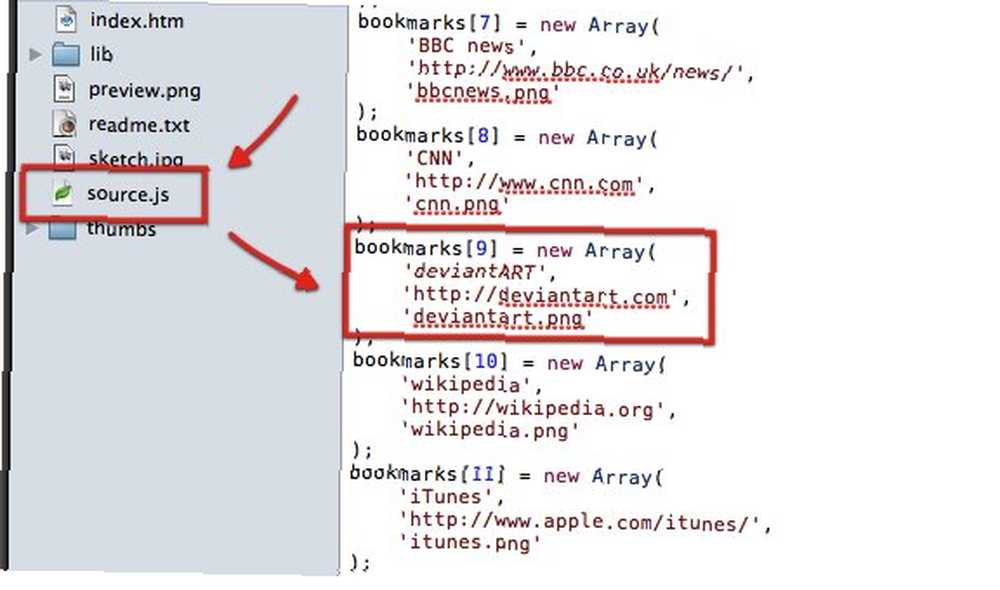
- Encuentre la entrada que desea editar y cambie el nombre, la URL y el nombre de la imagen. Verá la nueva miniatura después de actualizar la página. Puede repetir el proceso para cambiar las otras miniaturas. Tenga en cuenta que la numeración en la fuente comienza con 0 mientras que en el boceto, comienza con 1.
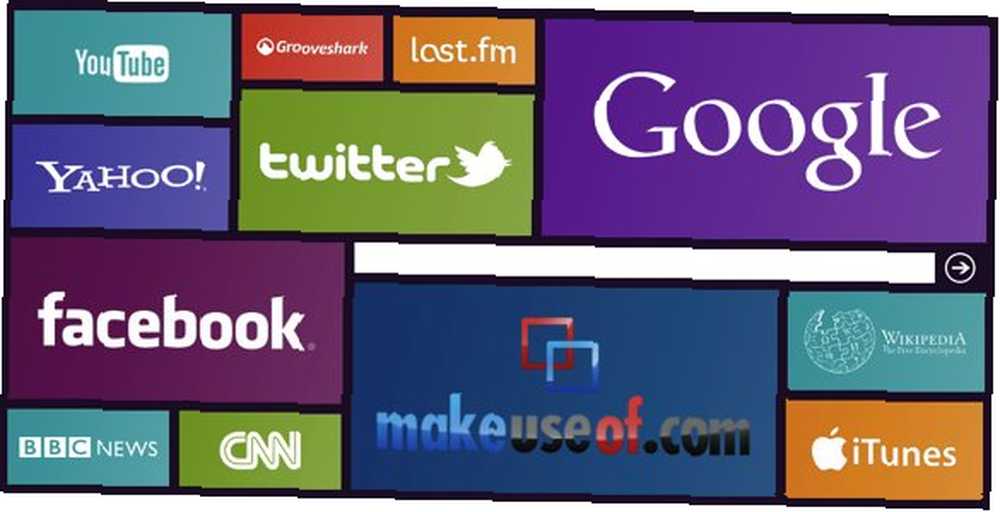
Personalizar las miniaturas en Ocho no es difícil, pero la configuración puede llevar un par de horas, especialmente el proceso de edición de imágenes. Sin embargo, una vez que todo esté configurado, todos sus sitios favoritos estarán en la punta de su mouse.
¿Usas una página de inicio? ¿Probarías ocho? ¿Conoces otras herramientas similares? Cuéntanos qué te parece y comparte tus opiniones con los comentarios a continuación..











